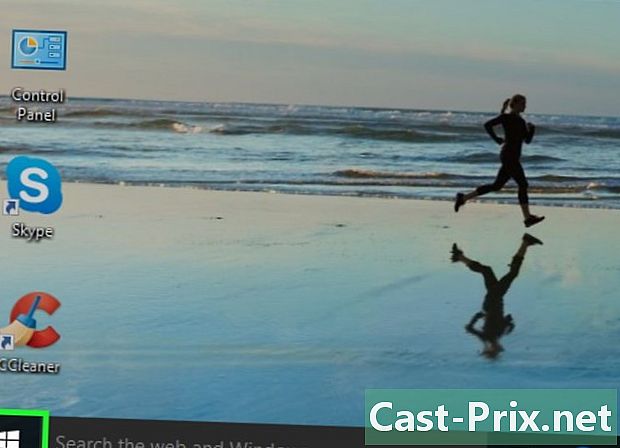Gmail에서 연락처를 찾는 방법
작가:
Laura McKinney
창조 날짜:
1 4 월 2021
업데이트 날짜:
16 할 수있다 2024

콘텐츠
이 도움말 : 인터넷에서 Gmail 계정에 액세스 Android 기기 검색 연락처 설정 조정
Gmail 주소가 있다면 연락처를 쉽게 찾을 수 있습니다. 계정에 로그인하여 인터넷에서 검색하거나 Android와 호환되는 기기가 있으면 쉽게 찾을 수 있습니다.
단계
방법 1 인터넷에서 Gmail 계정에 액세스
-

인터넷에 가십시오. 인터넷 브라우저를 열고 Gmail로 이동하십시오. -

연락처에 액세스하십시오. Gmail 계정 왼쪽 상단에서 Gmail을 드롭 다운 메뉴를 엽니 다. 그런 다음 연락처 연락처 목록과 기능 메뉴가 왼쪽에있는 새 페이지를 표시합니다. -

연락처 검색 페이지 상단의 검색 필드에 이름, 전화 번호 등과 같은 정보를 입력하십시오. 검색 엔진 Gmail은 필드에 문자를 입력 할 때 가능한 답변 목록을 제공합니다.- 다음을 선택하여 연락처를 검색 할 수도 있습니다. 자주 연락 또는 다른 연락처 웹 페이지 왼쪽의 세로 메뉴에서
-

정보를보십시오. 연락처가 발견되면 이름을 클릭하여 새 창을 엽니 다. 후자에는 이제 원하는 연락처에 대한 다른 정보가 표시됩니다.
방법 2 Android 기기에서 검색
-

휴대폰에서 연락처에 액세스하십시오. Android 기기에서 Google 계정을 활성화하면 모든 연락처가 기기와 동기화되고 애플리케이션에서 찾을 수 있습니다. 연락처 당신의 전화에서. -

검색하십시오. 신청서 페이지 상단 연락처검색 필드를 사용하여 관심있는 연락처를 찾으십시오. 이름, 전화 번호 등을 입력하여 검색을 수행 할 수 있습니다. 문자를 입력하면 응용 프로그램에서 요청에 대한 가능한 답변 목록을 제공합니다.- 쉬운 또 다른 방법은 올바른 연락처를 찾을 때까지 연락처 목록을 스크롤하는 것입니다.
-

연락처를 선택하십시오. 원하는 연락처를 찾았 으면 이름을 클릭하여이 연락처에 대한 모든 정보가 포함 된 새 페이지를 표시하십시오.
방법 3 연락처 설정 조정
-

기능 활성화 모든 연락처. Android 기기 및 버전의 유형에 따라 기본적으로 모든 연락처가 표시되지 않는 경우가 있습니다. 이 문제를 해결하려면 앱 설정으로 이동하십시오. 연락처 기기 또는 Android 버전에 따라 전화 번호 또는 기타 연락처 정보로 모든 연락처를 표시 할 수 있습니다. -

동기화를 확인하십시오. 연락처가 장치와 자동으로 동기화되지 않을 수 있습니다. Google 계정 설정에서 휴대 전화로 이동하여 연락처 자동 동기화를 켭니다. 따라서 연락처 및 모든 장치에서 변경 한 내용에 관계없이 항상 최신 연락처 목록이 제공됩니다. Google 계정 설정에 액세스하는 경로는 기기 유형 및 Android 버전에 따라 다릅니다.